หากคุณมีเครื่อง Windows 7 ที่ใช้ชิปเซ็ตหรือไดรฟ์เวอร์สำหรับเสียง Realtek คุณอาจประสบปัญหาในการเล่นเสียงแตกหรือ popping หรือแบบไม่คงที่ขณะเล่นเสียงผ่านลำโพงหรือแม้แต่ชุดหูฟัง
p>ฉันตระหนักหลังจากทำวิจัยว่าเป็นปัญหาที่ยุ่งยากมากในการแก้ไขปัญหานี้และอาจเกิดจากปัญหาทุกประเภทตั้งแต่เวลาแฝงไปจนถึงไดรเวอร์อื่น ๆ เป็นต้นในบทความนี้ฉันจะลอง และดำเนินการแก้ไขปัญหาทั้งหมดที่เป็นไปได้ในการแก้ไขปัญหาเสียงคงที่บนเครื่อง Windows 7 ของคุณ หากคุณพบวิธีแก้ปัญหาอื่นที่เหมาะกับคุณโปรดโพสต์ความคิดเห็นและแจ้งให้เราทราบ
วิธีที่ 1 - ไบออสการ์ดและไดรเวอร์การ์ดเสียง
แน่นอนว่าสิ่งแรก การพยายามทำในสถานการณ์เหล่านี้คือการปรับปรุงไดรเวอร์ ในกรณีของเสียงแตกและ popping คุณควรปรับปรุงโปรแกรมควบคุม BIOS โปรแกรมควบคุมวิดีโอและโปรแกรมควบคุมการ์ดเสียง เนื่องจากคอมโพเนนต์เหล่านี้เชื่อมต่อกันอย่างมากหรือบางส่วนคุณจึงควรปรับปรุงไดรเวอร์ฮาร์ดแวร์ให้ได้มากที่สุดไม่ใช่แค่ไดรเวอร์เสียงเท่านั้น
สำหรับ Realtek โปรดตรวจสอบว่าคุณได้ไปที่ไซต์ และดาวน์โหลดไดรเวอร์ล่าสุดจากตรงนั้น อย่าไปที่ไซต์ของ Dell หรือพยายามปรับปรุงไดรเวอร์จากภายใน Windows
http://www.realtek.com.tw/downloads
วิธีที่ 2 - ปิดการใช้งาน Digital Audio In / Line In
หากคอมพิวเตอร์ของคุณมีสายเข้าหรือระบบเสียงดิจิตอลในพอร์ตคุณอาจต้องการปิดการใช้งานหากคุณไม่ได้ใช้งานอีกต่อไป หากคุณเปิดใช้งานด้วยเหตุผลบางอย่างเช่นสำหรับบันทึกเสียงจากทีวีหรืออุปกรณ์อื่น ๆ แล้วหากคุณลืมปิดการใช้งานอาจเป็นสาเหตุให้เล่นแบบสแตนด์อโลน
คุณสามารถปิดใช้งานได้โดย คลิกขวาที่ไอคอนวอลุ่มในแถบงานโดยเลือก อุปกรณ์บันทึกเสียงแล้วปิดการใช้งาน S / PDIFในหรือในส่วน บรรทัดในอื่น ๆ
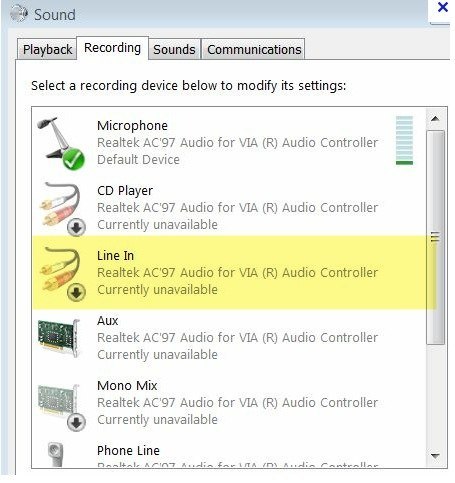
วิธีที่ 3 - DPC Latency
ขึ้นอยู่กับ ในระบบของคุณอาจมีความล่าช้าสูงที่ส่งผลต่อประสิทธิภาพและทำให้เกิดปัญหาร้ายแรงเกี่ยวกับเสียง มีโปรแกรมเด็ด ๆ ที่เรียกว่า 1เพื่อตรวจสอบประสิทธิภาพของคอมพิวเตอร์ในแบบเรียลไทม์ จะช่วยให้คุณทราบว่าอะไรเป็นสาเหตุของเวลาในการตอบสนองเช่นการ์ดเชื่อมต่อเครือข่าย
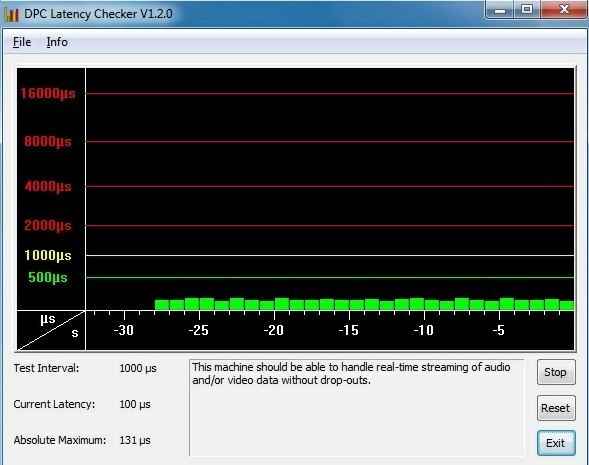
ในหน้าดาวน์โหลดพวกเขายังมีทั้ง คำอธิบายวิธีการใช้โปรแกรมเพื่อหาว่าอุปกรณ์ใดเป็นสาเหตุของเวลาแฝง โดยทั่วไปคุณต้องการเห็นแถบสีเขียวด้านบนและไม่มีอะไรในพื้นที่สีแดงขึ้นด้านบน หากคุณพบว่าการปิดใช้งานการ์ดเครือข่ายหรืออุปกรณ์อื่น ๆ ลดเวลาในการตอบสนองมากเกินไปคุณอาจต้องติดตั้งไดรเวอร์ใหม่จากเว็บไซต์ของผู้ผลิต
วิธีที่ 4 - ปิดใช้งาน Audio HDMI ของ ATI
การดำเนินการนี้จะไม่สามารถใช้ได้กับทุกคน แต่ถ้าคุณมีใน Device Manager อาจเป็นสาเหตุ คุณต้องการไปที่ Device Manager แล้วขยาย Sound Video และ Game Controllersที่นี่คุณต้องการหาสิ่งที่เรียกว่า ATI HDMI Audioและปิดการทำงานที่
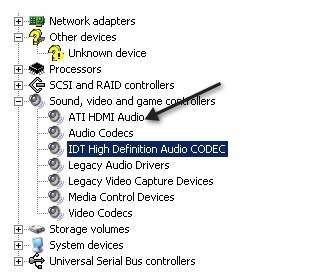
วิธีที่ 5 - Realtek และ ASUS
หากคุณมีเครื่องอัสซุสและไดรเวอร์ Realtek ปัญหานี้ไม่ใช่ไดรเวอร์ ที่นี่คุณต้องถอนการติดตั้งซอฟต์แวร์เสียงบางตัวที่มาพร้อมกับเครื่องดังกล่าว ได้แก่ Sonic Master และ ASUS Asio การกำจัดสิ่งเหล่านี้จะช่วยแก้ปัญหาการแตกร้าวได้
วิธีที่ 6 - ปิดโปรแกรมเรียลไทม์
หากคุณมีซอฟต์แวร์เรียลไทม์ใด ๆ ซึ่งรวมถึงซอฟต์แวร์ป้องกันไวรัสแบบเรียลไทม์ (แม้ Security Essentials) หรือซอฟต์แวร์ตรวจสอบ CPU / ฮาร์ดแวร์แบบเรียลไทม์ ควรปิดใช้งานซอฟต์แวร์ประเภทเรียลไทม์ชนิดอื่น ๆ จากนั้นตรวจสอบเพื่อดูว่าคงที่จะหายไป
คอมพิวเตอร์ของคุณ. ในเครื่องจำนวนมากคุณมีแจ็คหูฟังปกติ แต่คุณอาจมีแจ็คอื่น ๆ เช่น HD Audio หรืออุปกรณ์อื่น ๆ ค้นหาพอร์ตต่าง ๆ และลองเสียบลำโพงเข้ากับช่องเสียบที่ต่างกันและดูว่าปัญหานั้นหายไปหรือไม่ ได้แก้ปัญหาให้กับผู้คนจำนวนมาก โดยเฉพาะอย่างยิ่งถ้าคุณมีปลั๊กอินเสียงดิจิตอลที่ด้านหลังของพีซี ลองใช้อะแดปเตอร์ปกติในกรณีดังกล่าว
วิธีที่ 8 - ยกเลิกการเชื่อมต่อเมาส์ / คีย์บอร์ด
ผู้ใช้บางรายรายงานว่าการถอดเมาส์และแป้นพิมพ์ออกจากเครื่องคอมพิวเตอร์ อาจเป็นเพราะพอร์ตบางเครื่องในคอมพิวเตอร์มีไว้สำหรับเมาส์และคีย์บอร์ด PS2 ดังนั้นแป้นพิมพ์หรือเมาส์ USB จะทำให้เกิดปัญหา ไม่แน่ใจว่ารายละเอียดใด ๆ แต่ให้มันยิง ถ้าคุณไม่มีปัญหาเกี่ยวกับเสียงเมื่อตัดการเชื่อมต่อแล้วลองใช้พอร์ตอื่นหรือใช้เม้าส์หรือคีย์บอร์ดที่แตกต่างกันหวังว่าคุณจะคิดหาวิธีแก้ไขปัญหาเสียงของคุณแล้ว! ถ้าไม่โพสต์รายละเอียดและรายละเอียดของคุณที่นี่และเราจะพยายามช่วย! สนุก!